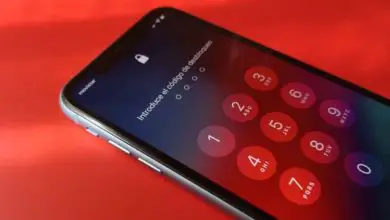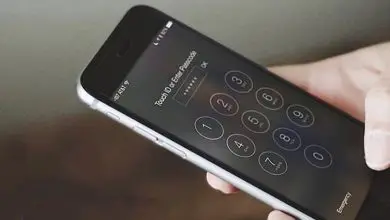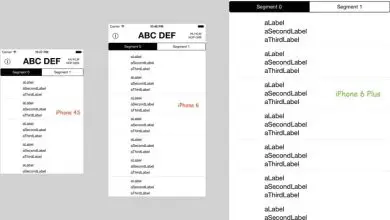Come rimuovere o eliminare una persona o un oggetto da una foto su iPhone

Rimuovere una persona o un oggetto da una foto può sembrare un processo complicato, ma la verità è che se abbiamo gli strumenti giusti è molto semplice. Programmi come Photoshop sono in grado di risolvere questi problemi, ma ci sono anche opzioni più semplici.
Come abbiamo indicato, è possibile rimuovere una persona da una foto in Photoshop, ma se vuoi farlo tramite il tuo cellulare, leggi attentamente le seguenti informazioni, dove ti insegneremo correttamente come rimuovere persone e oggetti dalle tue foto su il tuo iPhone.
Come rimuovere o eliminare una persona o un oggetto da una foto su iPhone
A volte per quanto ci sforziamo, nelle nostre foto esce qualche dettaglio fastidioso, nella maggior parte dei casi questo problema è dovuto all’aspetto di una persona o di un oggetto che ostacola il risultato finale. In ogni caso, ci sono alcune misure che possiamo adottare, come quella che ti mostreremo di seguito.
Tieni comunque presente che il seguente tutorial è destinato esclusivamente ad iPhone, ma è valido anche per rimuovere oggetti e persone da una foto su Android, perché ottime modifiche si possono fare anche sul sistema Android.

Correzione di Photoshop
Questa volta ti offriamo uno strumento utile progettato proprio per questo scopo, per sistemare la nostra foto. Ci riferiamo a Photoshop Fix, un’applicazione completamente gratuita che possiamo scaricare da iTunes.
Usando questo strumento è possibile eliminare quegli oggetti che non vuoi nelle tue foto, il suo utilizzo è molto semplice e chiunque può padroneggiarlo in un paio di minuti. Questo è esattamente ciò che ti insegneremo oggi, segui queste istruzioni:
- Il primo passo è scaricare lo strumento, per questo è possibile accedere al seguente link: Photoshop Fix.
- Dopo aver scaricato e installato correttamente l’applicazione, puoi iniziare a utilizzarla.
- La prima volta che avvii l’applicazione sarà necessario registrarsi, ti consigliamo di farlo con il tuo account Google.
- All’interno dell’applicazione è necessario selezionare la foto che si desidera modificare. Quando lo selezioni, l’applicazione ti porterà al Tavolo di lavoro.
- All’interno dello spazio di modifica è necessario selezionare l’opzione Correzione.
- Ti consigliamo di avvicinarti il più possibile per eseguire una modifica pulita. Una volta trovato ciò che desideri rimuovere, procedi a pulirlo con lo strumento Correzione.
- Questo utile strumento rimuoverà efficacemente quegli oggetti che danneggiano l’aspetto visivo della foto.
Quanto sopra è il modo più semplice per rimuovere persone o oggetti dalle foto. L’applicazione Photoshop Fix funziona eccezionalmente bene ed è molto facile da usare.
Alcuni consigli da tenere a mente
Sebbene con lo strumento precedente tu possa facilmente eliminare quegli oggetti che rompono l’estetica delle tue foto, ci sono alcune cose che dovresti considerare. Ecco perché vogliamo darti alcuni consigli per evitare questo problema.
Prova a risolvere i tuoi problemi con le foto quando le scatti
Il segreto di un buon fotografo è che pensa ai problemi prima che accadano. In altre parole, valuta l’ambiente della foto alla ricerca di errori che potrebbero distruggere l’immagine della stessa.
Sì, puoi risolvere i problemi con gli strumenti di fotoritocco, ma non aspettarti miracoli. Ad esempio, se vuoi eliminare una folla di foto, potresti trovarti in difficoltà, quindi prova a utilizzare gli strumenti di modifica per risolvere errori minori. Allo stesso tempo, è meglio cercare sempre di scattare foto professionali delle persone con il tuo cellulare, in questo modo eviterai errori futuri.

L’illuminazione è molto importante
Un altro aspetto importante è che l’ illuminazione è essenziale per modificare qualsiasi fotografia. Nel caso di Photoshop Fix, è molto comodo avere una foto la cui illuminazione sia decente. Oltre a quanto sopra, puoi anche chiarire la fotografia con Photoshop se lo strumento mobile non funziona affatto per te.
Ricorda che la nitidezza di un’immagine farà molto per i programmi per capire le modifiche che devono essere apportate.